Win10开机启动文件夹在哪里?(可以添加或删除软件开机启动)
发布时间:2017-04-06 20:20:59 浏览数:
在XP系统或Win7系统中,我们在开始菜单—所有程序中就可以看到“启动”文件夹,这用户用户自行设置软件开机启动,只要拖动软件图标到启动文件夹就可以了,不过在Win10中看起来没那么简单,因为我们找不到启动文件夹。
其实启动文件夹一直都在,只是开始菜单中没有了显示,下面一起来看看如何找到Win10启动文件夹,和添加删除启动项吧。
其实启动文件夹一直都在,只是开始菜单中没有了显示,下面一起来看看如何找到Win10启动文件夹,和添加删除启动项吧。
步骤
在Window的文件资源管理器地址输入StartUp文件夹地址,
C:\ProgramData\Microsoft\Windows\Start Menu\Programs\StartUp或
%programdata%\Microsoft\Windows\Start Menu\Programs\Startup
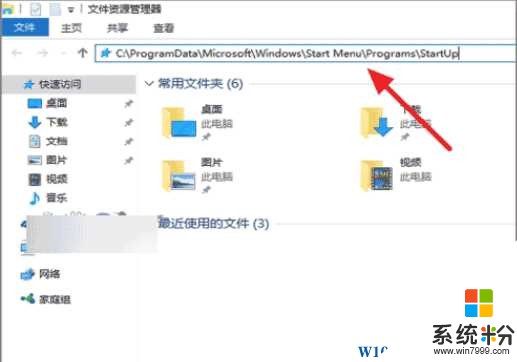
PS:台果要逐个打开,你需要设置显示隐藏文件,Win10显示隐藏文件的两个方法,你知道吗?
接下来给软件创建快捷方式,并把快捷方式复制到上述的文件夹中即可。
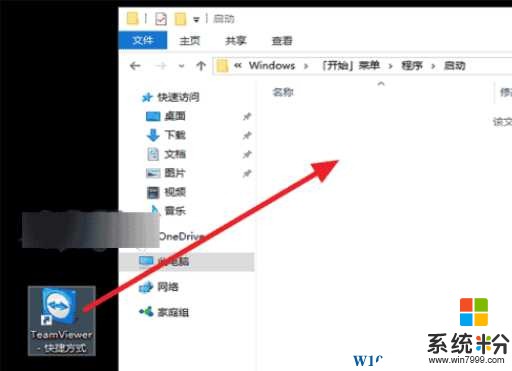
如果要去除一个软件开机启动,那么只要删除上述文件夹中的图标即可。
以上就是对于Win10系统开机文件夹的解释及操作方法了。